win10添加虛擬網卡的方法
時間:2023-12-22 14:49:21作者:極光下載站人氣:2105
win10電腦帶給大家非常便利的操作功能,大家經常通過win10電腦操作相關的辦公軟件和學習軟件等,并且還會進行各種文件資料的整理,操作電腦會使用到不同的驅動程序,比如我們需要使用到的驅動程序有聲卡、網卡等,這兩種驅動程序都是不可缺少的,其中我們還可以進行虛擬網卡的添加,只需要通過添加過時硬件相關向導操作就可以進行添加了,下方是關于如何使用win10添加虛擬網卡的具體操作方法,如果你需要的情況下可以看看方法教程,希望小編的方法教程對大家有所幫助。
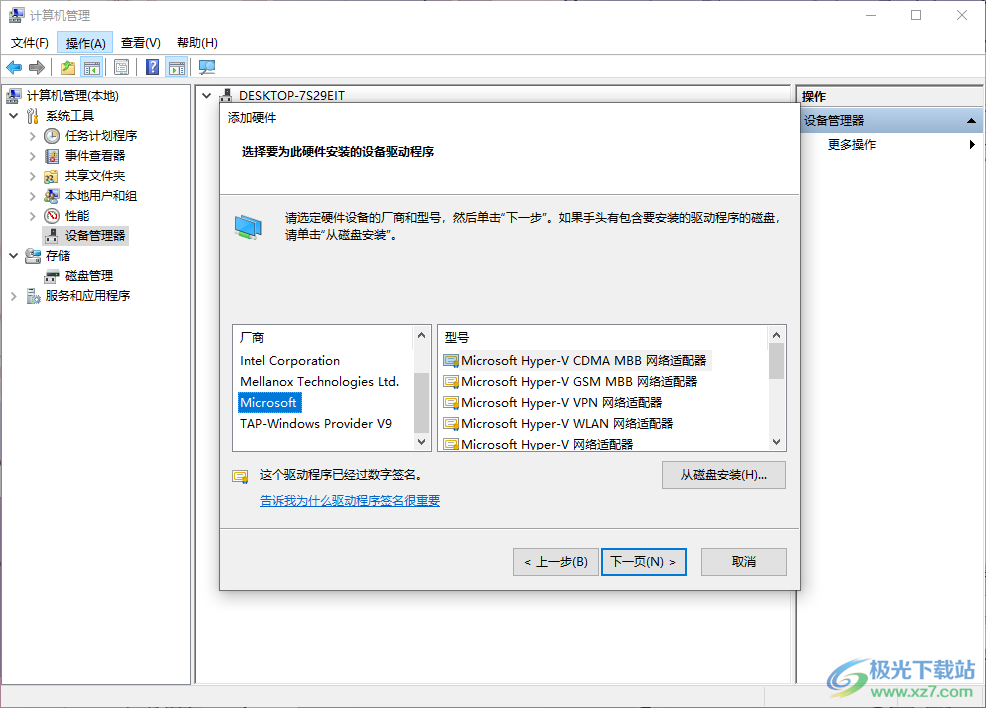
方法步驟
1.直接在電腦上將此電腦圖標進行右鍵點擊,選擇【管理】選項進入。
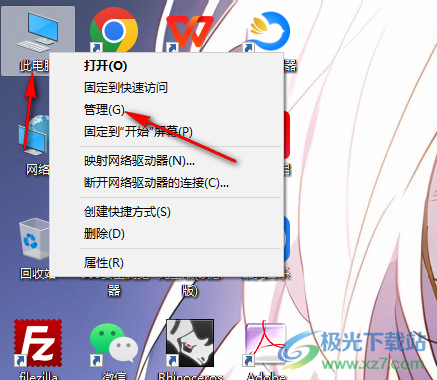
2.打開計算機管理頁面之后,在頁面的左側點擊【設備管理器】,之后在右側頁面找到【網絡適配器】,將其點擊選中。
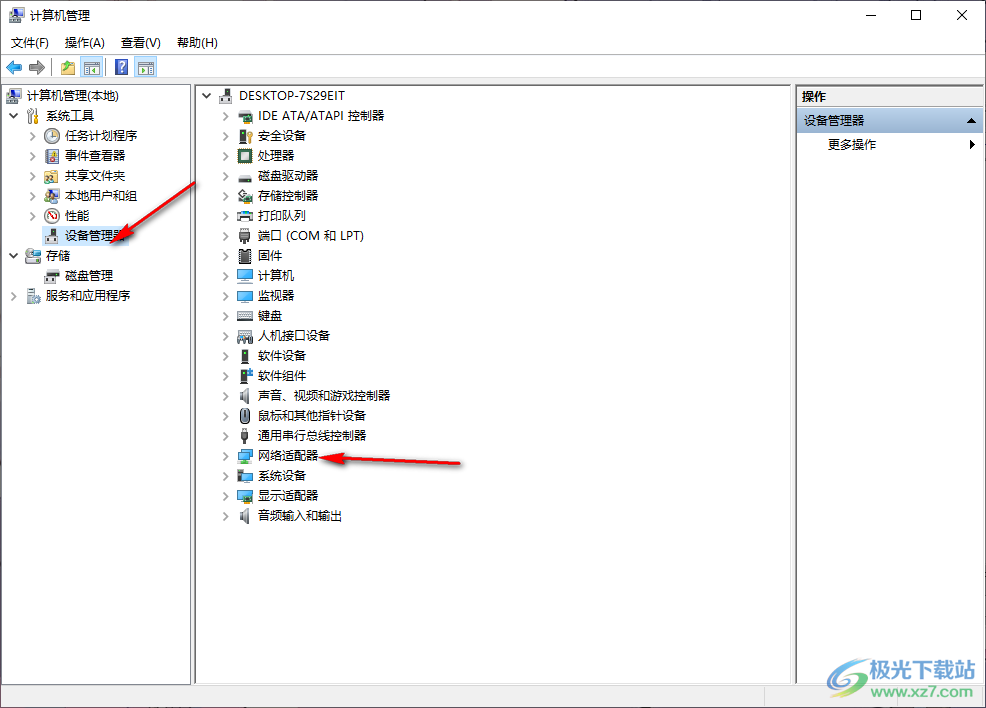
3.隨后,將鼠標移動到頁面頂部的【操作】選項的位置進行點擊,在打開的下拉選項中選擇【添加過時硬件】。
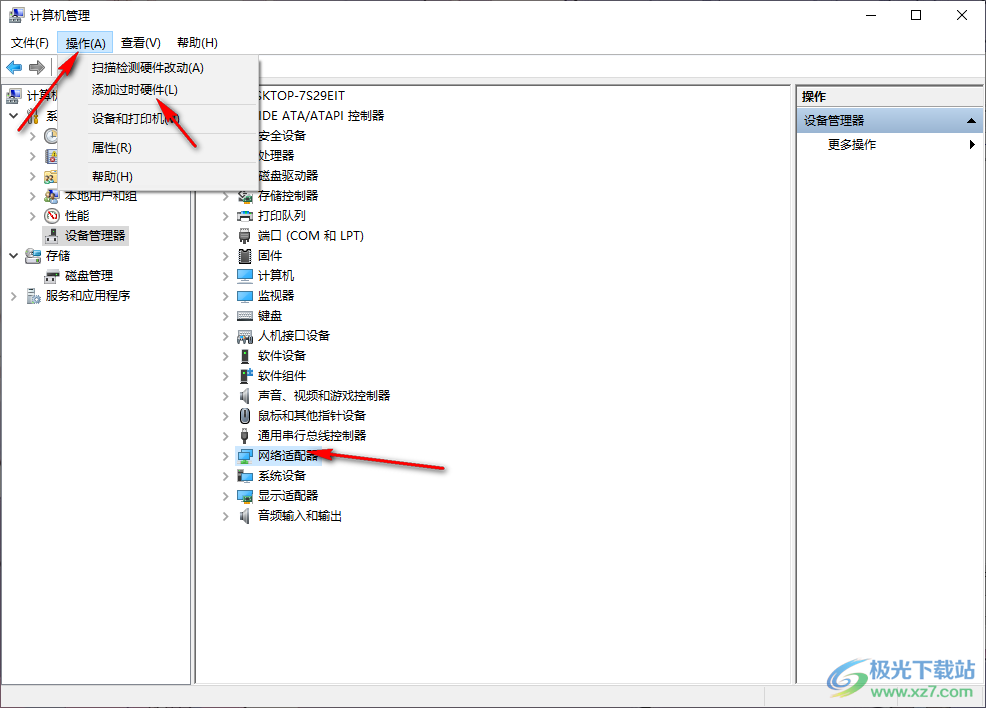
4.隨后會彈出一個添加硬件的向導,之后點擊下一頁按鈕進入到下一頁操作頁面中。
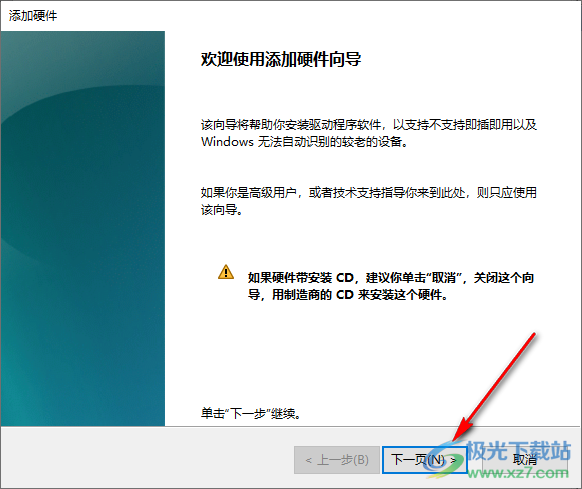
5.然后在該頁面中直接勾選第二個選項,之后點擊右下角的【下一頁】按鈕。
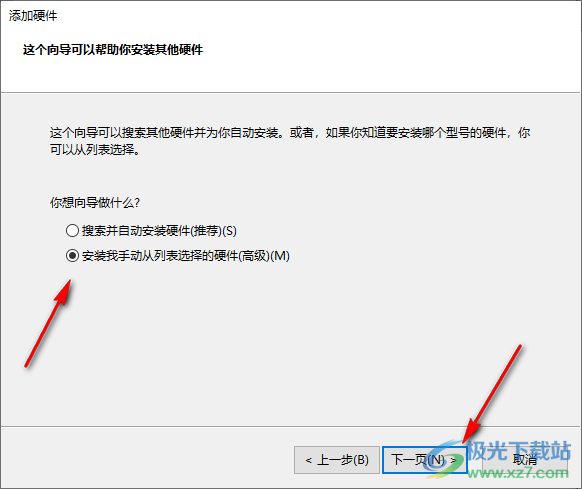
6.接著,還需要在該頁面的方框中,找到【網絡適配器】選項,再將【下一頁】按鈕進行點擊。
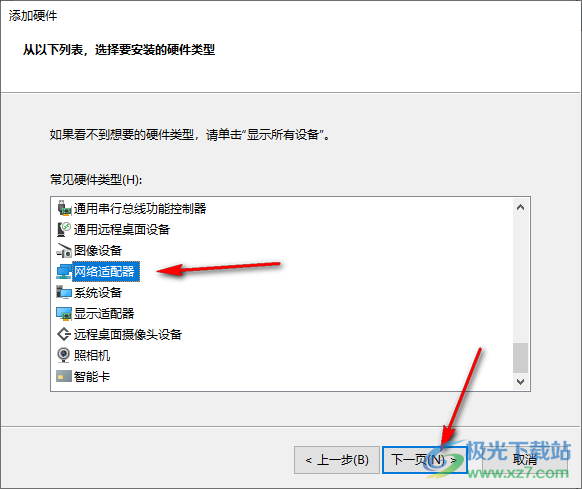
7.這時,我們就可以在該頁面中,選擇廠商和型號就好了,再點擊下一頁按鈕進入到下一個頁面中根據提示進行安裝即可。
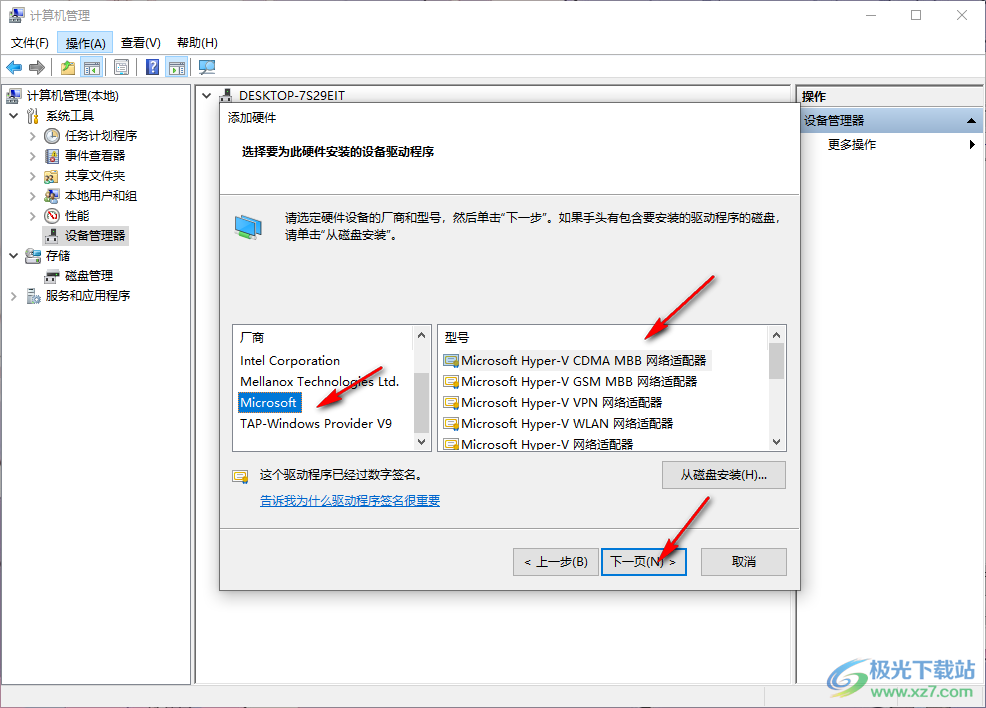
以上就是關于如何使用win10添加虛擬網卡的具體操作方法,當你想要在自己的電腦中安裝一個虛擬網卡的時候,那么就可以通過以上的方法教程進行安裝就好了,設置的方法教程十分的簡單,感興趣的話可以操作試試。

大小:4.00 GB版本:64位單語言版環境:Win10
- 進入下載
相關推薦
相關下載
熱門閱覽
- 1百度網盤分享密碼暴力破解方法,怎么破解百度網盤加密鏈接
- 2keyshot6破解安裝步驟-keyshot6破解安裝教程
- 3apktool手機版使用教程-apktool使用方法
- 4mac版steam怎么設置中文 steam mac版設置中文教程
- 5抖音推薦怎么設置頁面?抖音推薦界面重新設置教程
- 6電腦怎么開啟VT 如何開啟VT的詳細教程!
- 7掌上英雄聯盟怎么注銷賬號?掌上英雄聯盟怎么退出登錄
- 8rar文件怎么打開?如何打開rar格式文件
- 9掌上wegame怎么查別人戰績?掌上wegame怎么看別人英雄聯盟戰績
- 10qq郵箱格式怎么寫?qq郵箱格式是什么樣的以及注冊英文郵箱的方法
- 11怎么安裝會聲會影x7?會聲會影x7安裝教程
- 12Word文檔中輕松實現兩行對齊?word文檔兩行文字怎么對齊?
網友評論